ЗАТВЕРДЖУЮ
Завідуючий кафедрою ОТП
/Xxxxxxx/
“ ” 2002р.
Система автоматизированнного проектування OrCAD .
Курсовий проект
Лист затвердження
Xxxxxxx.000.181 ДПК
Розробники :
Керівник проекту:
/Xxxxxxx/
“ ” 2002р.
Виконавець:
Студент групи Xxxxxxx
/Пилюгин Д.В./
“ ” 2002р.
2002
Annotation
In this course project are considered methods of dising schemes a part which can be given in the manner of principle circuitry, but the other part can be described on language high level VHDL.
All actions on modeling and making the schemes in graphic editor of the principle schemes Schematics . Creation element and hierarchical block on example of the element of the matrix multiplier.
Анотація
В данном курсовом проекте рассмотрены методы конструирования схем часть которого может быть задана в виде принципиальной электрической схемы, а другая часть может быть описана на языке высокого уровня VHDL.
Все действия по моделированию и созданию схем производяться в графический редактор принципиальных схем Schematics .Так же рассмотренно создания библоитеки элементов и иерархических блоков на примере элемента матричного умножителя.
Зміст
Вступ
Основні характеристики системи автоматизированнного проектування OrCAD
Етапи створення символьного елемента в системі автоматизированнного проектування OrCAD
Етапи створення графічної схем у системі автоматизированнного проектування OrCAD
Етапи Моделювання схем у системі автоматизированнного проектування OrCAD
Приклад створення базового осередку матричного множетеля в системі автоматизованого проектування OrCAD
Створення ієрархічної структури
Сеанс моделироваяия проектованої схеми
Введение
Система автоматизированного проектирования OrCad является профессиональной системой. Она сочетает в себе такие качества, как доступный интерфейс для пользователя, и высокий уровень интегрированности и несложности в настройки на различные уровни автоматизации. САПР OrCad самая мощная из всех систем, но среди электронных САПР на персональных ЭВМ класса IBM PC САПР OrCad - несомненный лидер.
Интегрированная САПР OrCad была разработана фирмой MicroSim
OrCad 9.2 функционирует на процессорах тапа Pentium и совместимых с ними под управлением Windows 95/95 или Windows NT 4.0 (с Service Pack 3 или Service Pack 4). Необходимый объем оперативной памяти не менее 32 Мб и необходимый объем дискового пространства не менее 250 Мб.
Таблица 1 Типы выводов
| Форма (Shape) | Графика вывода | Описание |
| Clock | 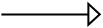
| Вход синхронизации |
| Dot | 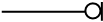
| Признак логического отрицания |
| Dot-Clock | 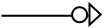
| Вход синхронизации с инвертированием |
| Line | 
| Стандартный вывод, длина которого равна трем шагам сетки |
| Short | 
| Короткий вывод, длина которого равна одному шагу сетки |
| ZeroLength | 
| Стандартный вывод нулевой длины |
По команде Graphics/Origin курсором указывается положение начала координат на чертеже символа, которое отмечается квадратиком . К нему привязан курсор при размещении символа на схеме.
При выполнении команды Graphics/Pin выводы нумеруются как 1,2 и т. д. в порядке их подключения к символу и им присваиваются имена pinl, pin2 и т. д. Изменения номеров и/или имен выводов производятся в меню команды Part/Pin List.
В списке имен выводов, помещенном в правом верхнем углу меню, выбирается имя редактируемого вывода, и оно переносится в окно Pin Name. После изменения имени вывода нужно включить/выключить опцию Display Name, чтобы это имя было видно/не видно на схеме. Одновременно редактируется тип вывода и его ориентация. На панели атрибутов вывода (Pin Attributes) изменяется номер вывода и указывается, что нужно делать, если на схеме к данному выводу не подключена ни одна цепь (панель If unconnected). Возможны следующие варианты:
Error- выводится сообщение об ошибке (список соединений не составляется);
RtoGND - вывод подключается к "земле" через резистор с большим сопротивлением;
UniqueNet - создается специальный узел для подключения к нему маркера программы Probe.
4). Для задания типа вывода его помечают одинарным нажатием левой кнопки мыши и затем по команде Edit/Pin Type (Ctrl+T) назначают тип вывода (одинарное выполнение этой команды переключает тип вывода на одну позицию в списке типов). Тип вывода, а также все его остальные атрибуты вводятся на панели диалога (рис. 5) после двукратного нажатия левой кнопки при расположении курсора на выбранном выводе (аналогично команде Edit/Change). В нем редактируются следующие параметры:
Pin Name - имя вывода;
Туре - тип графического изображения вывода (т. е. указателя вывода);
Hidden - признак скрытого вывода, который не отображается на схеме (например, на схемах цифровых устройств не принято изображать цепи подключения питания и "земли", для операционных усилителей не всегда указывают подключение цепей питания), но необходим для моделирования (крестик слева от опции Hidden свидетельствует о ее активизации);
Net - имя проводника, к которому на схеме должен быть подключен скрытый вывод
Display Name - вывод на чертеж схемы имен выводов;
Size, Orient, Hjust, Vjust - размер, ориентация, горизонтальная и вертикальная привязка имен выводов;
Pin -порядковый номер вывода;
ERC - электрический тип вывода, используемый только при выполнении команды поиска ошибок схемы Electrical Rule Check, принимающий значения:
don't care - не проверяется;
input - вход;
output - выход;
bidir - двунаправленный вывод;
highZ - высокий импеданс;
open collec - открытый коллектор;
power - подключение источника питания. Из рассматриваемой панели выбором командной кнопки Edit Attributes переходят в панель диалога для редактирования атрибутов выводов.
Просмотр имен всех выводов и при необходимости их редактирование производятся по команде Part/Pin List (Ctri+P).
5). На заключительном этапе создания символа компонента редактируют введенные ранее и дописывают его новые атрибуты. Это производится одним из двух способов.
Способ 1. По команде Part/Attributes возможно как редактирование всех существующих атрибутов символа, так и определение новых, если они не конфликтуют с ними, с помощью панели диалога редактирования атрибутов.
Способ 2. Курсор устанавливается на редактируемый атрибут компонента, и два раза нажимается левая кнопка мыши. В результате управление передается в панель диалога для изменения этого атрибута.
В связи с тем, что способ редактирования атрибутов в различных панелях диалога одинаков, обсудим работу в изображенной на рис. 6 панели с наиболее полной информацией. В этой панели имеются следующие поля:
Name - задание имени атрибута (если атрибут с введенным именем существует, то можно отредактировать егозначение);
Value - значение атрибута;
What to Display (что выводить на экран):
Value only-только значение атрибута;
Name only - только имя атрибута;
Both name and value - имя и значение атрибута;
Both name and value only if value define - имя и значение атрибута, если его значение определено;
None - ничего;
Display Characteristics (спецификация параметров текста атрибута):
Layer -задание слоя, на котором размещается имя и/или значение атрибута (видимость на экране информации, размещенной в разных слоях, устанавливается по команде Options/Set Display Level;
Orient - ориентация текста атрибута;
Hjust - привязка текста по горизонтали (левая, по центру, правая);
Vjust - привязка текста по вертикали (нижняя, по центру, верхняя);
Size - масштаб изображения текста в процентах;
Changeable in schematic разрешение изменять значение атрибута в режиме редактирования схем;
Keep relative orientation - вращение атрибута вместе ссимволом.
В поле списка на правой стороне панели диалога (рис. 6) приводится перечень всех атрибутов компонента. Для ввода нового атрибута курсором отмечается первая свободная строка в поле списка, а для редактирования существующего - строка, где он расположен. В результате в верхнем поле редактирования (Name) появляются имя атрибута, а во втором (Value) - его значение, которые редактируются как обычные текстовые переменные. Результаты редактирования сохраняются после выбора командной кнопки Save Attr (отмена Del Attr). В графическом редакторе Schematics имеются атрибуты со строго определенными именами:
COMPONENT - имя упаковочной информации компонента. Этот атрибут не нужен, если имя упаковочной информации совпадает с именем символа компонента PART;
GATE - имя секции компонента А, В, С, D и т. д. Не указывается, если компонент состоит из одной секции. При размещении символов на схеме всем им присваивается имя первой секции А, добавляемой к позиционному обозначению, например U1A, U2A. Автоматическое распределение секций по корпусам компонентов производится по команде Tools/Annotate. Изменение имен секций выполняется вручную двойным щелчком по атрибуту REFDES или по команде Edit/Attribute;
GATETYPE - тип секции. Применяется, когда компонент состоит из секций разных типов. Например, ИС 533ТР2 состоит из четырех триггеров, два из которых имеют дополнительный вход установки. Секции каждого типа имеют отдельные символы сразными атрибутами GATETYPE, чтобы правильно назначить номера выводов различных секций;
MODEL - имя модели компонента (должно согласовываться с именами моделей в директивах .MODEL и .SUBCKT, размещаемых в библиотечных файлах .lib).
Обычно атрибут MODEL помечен звездочкой в списке атрибутов, что означает невозможность его изменения на схеме. Для изменения имени модели или создания ее копии применяется команда Edit/Model;
PART - имя символа компонента, под которым он заносится в библиотеку символов;
PKGREF - позиционное обозначение корпуса компонента. Если корпус состоит из четырех секций А, В, С и D, то все эти секции имеют один и тот же атрибут PKGREF, например U1, и разные атрибуты REFDES U1A,..., U1D. Атрибут REFDES образован слиянием атрибутов PKGREF и GATE;
PKGTYPE - тип корпуса компонента, например DIP14, DIP8, SOIC. Если при упаковке компонента указан только один тип корпуса, то атрибуту PKGTYPE это значение присваивается автоматически. Редактирование его возможно по команде Edit/Attributes или при выполнении команды Tools/Annotate;
REFDES - префикс позиционного обозначения, определяющий для программы PSpice тип компонента (например, R - резистор, D - диод и т. п.);
SIMULATIONONLY - наличие этого атрибута означает, что данный символ используется только для моделирования, включается в список соединений, но не размещается на печатной плате. К таким символам относятся источники сигналов из библиотеки source.sib, типовые компоненты из библиотеки breakout.slb и специальные символы из библиотеки special.sib;
TEMPLATE - шаблон для назначения соответствий графических обозначений выводов компонентов с их реальным физическим смыслом, что необходимо для правильного составления списка соединений схемы (например, для транзистора необходимо указать, какие выводы на его графическом обозначении соответствуют коллектору, базе и эмиттеру) и задания параметров компонента (имя модели и др.);
IРIN [<имя скрытого вывода>] - имя цепи схемы, к которой подключается скрытый вывод.
Цифровые интегральные схемы имеют специфические атрибуты (см. гл. 6):
IO_LEVEL - тип интерфейса, вставляемого автоматически между аналоговыми и цифровыми компонентами;
MNTYMXDLY - назначение значений задержек распространения сигналов (по умолчанию, минимальное, типичное и максимальное).
Кроме того пользователь имеет возможность задать любые атрибуты по формату <имя атрибута>=<значение>Допускается рекурсия атрибутов.
Пример создание базовой ячейки матричного умножителя в системе автоматизированного проектирования OrCAD
Работа выполняется в режиме редактирования схемы подсистемы Schematic.
Выполнение этой процедуры рассмотрим на примере построения одноразрядного сумматора.
1) Ввод компонентов, входящих в состав принципиальной электрической схемы. Для выполнения этого действия необходимо:
а) Все компоненты необходимые при создания схемы распологаються в библиотеках которые должны быть подключены в проэкте. Для выполнения этого действия необходимо выбрать команду Options/Editor Configuration , в подменю Liblrary Setting добавить необходимые библоетеки для проэкта (рис. 1).
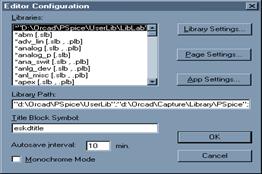
Рис. 1 Подменю Options/Editor Configuration.
b) Размещение символа компонента на схеме начинается с указания имени компонента в панели диалога, открывающейся по команде Draw/ Place Part (рис. 2), далее необходимо выбрать компонент и разместить выбранный компонент на экране при помощи "мыши"
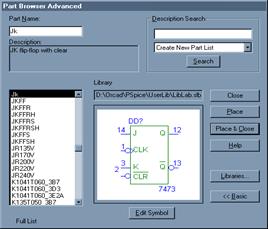
Рис. 2 Подменю Place Part .
2) Ввод проводников, как входных и выходных для данной схемы, так в соединяющих входы и выходы компонентов проектируемого устройства выполняется при помощи команды Draw/Wire (Ctrl+W,  ).
).
Каждое одиночное нажатие левой кнопки фиксирует точку излома проводника, после чего можно изменить его направление.В точке пересечения цепей электрическое соединение автоматически не производится. Для обеспечения электрического контакта пересекающихся проводников необходимо сначала нарисовать первый проводник. Затем начать рисовать второй и закончить его (нажатием левой кнопки) в точке пересечения с первым - в результате будет нанесена точка электрического соединения. После этого можно продолжить построение второго проводника от этой точки.
Примечание: если вводимая цепь является входной, то она не должна быть соединена ни с одним выходным контактом оставшихся компонентов.
3) Имя (метка) присваивается проводнику по команде Edit/Label (Ctrl+E), предварительно выделив его курсором. По этой команде на экран выводится панель ввода имени Set Attribute Value/LABEL, которая также активизируется двойным щелчком мыши по проводнику.(рис. 6)
В этом пункте простовляся время моделирования и остальные необходимае директивамоделирования. После оределения дериктив моделирования необходимо,задать входные сигналы и проставить маркеры на точки которые необходимо отобразить на графиках.
ЗАТВЕРДЖУЮ
Завідуючий кафедрою ОТП
/Xxxxxxx/
“ ” 2002р.
Система автоматизированнного проектування OrCAD .
Курсовий проект
Лист затвердження
Xxxxxxx.000.181 ДПК
Розробники :
Керівник проекту:
/Xxxxxxx/
“ ” 2002р.
Виконавець:
Студент групи Xxxxxxx
/Пилюгин Д.В./
“ ” 2002р.
2002
Annotation
In this course project are considered methods of dising schemes a part which can be given in the manner of principle circuitry, but the other part can be described on language high level VHDL.
All actions on modeling and making the schemes in graphic editor of the principle schemes Schematics . Creation element and hierarchical block on example of the element of the matrix multiplier.
Анотація
В данном курсовом проекте рассмотрены методы конструирования схем часть которого может быть задана в виде принципиальной электрической схемы, а другая часть может быть описана на языке высокого уровня VHDL.
Все действия по моделированию и созданию схем производяться в графический редактор принципиальных схем Schematics .Так же рассмотренно создания библоитеки элементов и иерархических блоков на примере элемента матричного умножителя.
Зміст
Вступ
Основні характеристики системи автоматизированнного проектування OrCAD
Етапи створення символьного елемента в системі автоматизированнного проектування OrCAD
Етапи створення графічної схем у системі автоматизированнного проектування OrCAD
Етапи Моделювання схем у системі автоматизированнного проектування OrCAD
Приклад створення базового осередку матричного множетеля в системі автоматизованого проектування OrCAD
Створення ієрархічної структури
Сеанс моделироваяия проектованої схеми
Введение
Система автоматизированного проектирования OrCad является профессиональной системой. Она сочетает в себе такие качества, как доступный интерфейс для пользователя, и высокий уровень интегрированности и несложности в настройки на различные уровни автоматизации. САПР OrCad самая мощная из всех систем, но среди электронных САПР на персональных ЭВМ класса IBM PC САПР OrCad - несомненный лидер.
Интегрированная САПР OrCad была разработана фирмой MicroSim
OrCad 9.2 функционирует на процессорах тапа Pentium и совместимых с ними под управлением Windows 95/95 или Windows NT 4.0 (с Service Pack 3 или Service Pack 4). Необходимый объем оперативной памяти не менее 32 Мб и необходимый объем дискового пространства не менее 250 Мб.
Дата: 2019-05-28, просмотров: 298.